Anda bisa memasangkan AirPods ke perangkat Apple Anda agar bisa mendengarkan music favorit Anda dengan lebih nyaman dan mudah. Tidak hanya digunakan untuk mendengarkan media hiburan saja seperti film dan podcast, tapi perangkat AirPods ini juga bisa Anda gunakan untuk melakukan panggilan telepon, termasuk video call dengan perangkat yang bisa compatible.
Ketika Anda sudah melakukan pengaturan dan penyambungan AirPods ke salah satu perangkat Apple Anda, misalkan iPhone, maka AirPods ini sudah bisa langsung terhubung secara otomatis ke perangkat Apple lain yang sudah terdaftar menggunakan ID Apple yang sama.
Pasangkan AirPods dengan iPad dan iPhone
Anda perlu memastikan bahwa Anda punya versi terbaru yang telah terpasang pada iOS dan iPadOS Anda. Lalu Anda bisa ikuti langkah berikut:
- Masuk ke menu Pengaturan, lalu masuk ke menu Bluetooth, nyalakan fitur Bluetooth Anda dan lakukan salah satu tindakan berikut:
- Untuk perangkat AirPods dari semua generasi atau Air Pods Pro dari semua generasi, Anda perlu membuka casing HP menggunakan AirPods di dalamnya, dan dekatkan ke perangkat tersebut.
- Untuk AirPods Max, Anda bisa keluarkan perangkat tersebut dari Smart Case, dan selama 6 detik Anda perlu mendekatkannya ke perangkat yang akan Anda pasangkan sampai muncul animasi untuk pengaturan.
Apabila animasi pengaturan tidak muncul. Anda bisa pasang AirPods Max ke perangkat Anda dengan cara manual. Caranya adalah dengan masuk ke Pengaturan, masuk ke menu Bluetooth, dan pilih AirPods Anda. Setelah itu Anda klik dan tahan menu control kebisingan pada AirPods Max selamat setidaknya 5 detik sampai lampu putih berkedip.
- Langkah selanjutnya Anda hanya perlu mengikuti petunjuk yang ada di layar hingga selesai dan Anda sudah bisa menggunakan AirPods di perangkat Apple Anda.
Pasangkan AirPods dengan Apple Watch
Pastikan adalah Apple Watch Anda sudah terpasang watchOS versi terbaru yang terpasang, lalu Anda bisa ikuti langkah di bawah ini:
- Pada Apple Watch Anda, masuk ke menu Pengaturan, dan masuk ke menu Bluetooth.
- Klik menu AirPods Anda pada layar menu Bluetooth supaya mulai proses pemasangan.
Apabila Anda coba pasangkan AirPods Max namun tidak menemukan perangkat yang dimaksud dalam daftar, maka Anda bisa menahan tombol control kebisingan setidaknya 5 detik, atau sampai lampu putih berkedip.
Pasangkan AirPod dengan Mac
Pastikan apakah Mac Anda sudah terpasang macOS dengan versi paling baru, setelah itu Anda bisa ikuti langkah berikut:
- Pada perangkat Mac Anda, masuk ke menu Apple atau gambar logo Apple, lalu masuk ke pengaturan Sistem, dan pilih menu Bluetooth pada bar di bagian samping. Anda perlu pastikan bahwa Bluetooth sudah menyala dan lakukan salah satu tindakan di bawah:
- Untuk perangkat AirPods dan AirPods Pro semua generasi, Anda perlu buka casing menggunakan Air Pods Anda pada bagian pengisian daya. Lalu, Anda tekan sambil ditempatkan pada bagian sebelah perangkat Anda. Setelah ditekan, Anda tahan tombol pengaturan pada bagian belakang casing AirPods selama 5 detik, atau sampai lampu putih berkedip.
- Untuk AirPods Max, Anda bisa tekan dan tahan tombol pengontrol kebisingan sekitar 5 detik atau hingga lampu putih berkedip.
- Selanjutnya, Anda bisa pilih dari daftar perangkat dan pilih AirPods Anda untuk menghubungkannya.
Pasangkan AirPods dengan Apple TV
Pastikan Apple TV punya tvOS versi terbaru, lalu berikut adalah langkah pemasangannya;
- Pada Apple TV, pilih menu bergambar monitor pada remote, dan pilih menu Pengaturan.
- Scroll ke bawah hingga menemukan menu Remote dan Perangkat, lalu pilih menu Bluetooth, dan pilih salah satu tindakan di bawah ini:
- Untuk AirPods dan AirPods Pro semua generasi, Anda bisa buka casing AirPods dan tekan tahan tombol yang ada di bagian belakang casing hingga 5 detik atau lampu putih berkedip.
- Untuk AirPods Max, Anda tekan dan tahan tombol kebisingan hingga 5 detik atau sampai lampu putih berkedip.
- Pada menu Perangkat Lainnya, Anda klik AirPods Anda.
Itulah penjelasan mengenai fitur dan juga tata cara mengatur koneksi antara perangkat AirPods dengan perangkat Apple lainnya. Caranya sangat mudah dan juga bisa membantu Anda menikmati hiburan dengan maksimal.



















Tinggalkan Balasan